การตั้งค่าที่ดูเรียบง่าย แต่ทำให้ผู้ใช้ iPhone หลายคนปวดหัว
กับ iOS 11, Apple นำข่าวมากมายรวมถึง รูปแบบใหม่ สำหรับ ไฟล์ภาพ. HEIF (รูปแบบแฟ้มรูปภาพประสิทธิภาพสูง) ใช้เทคโนโลยีใหม่ การอัด สำหรับไฟล์ภาพเปลี่ยนคลาสสิก . JPG. ประโยชน์ใหญ่ของ HEIF ก็คือว่า ใช้พื้นที่น้อยลง กว่าไฟล์. JPG โดยไม่เสียอะไร คุณภาพของภาพ.
เนื่องจากเป็นรูปแบบใหม่ปัจจุบันได้รับการยอมรับจากอุปกรณ์เท่านั้น Apple. iOS 11 si macOS High Sierra สามารถเปิดและ แก้ไขไฟล์. HEE (ส่วนขยายสำหรับ HEIF)
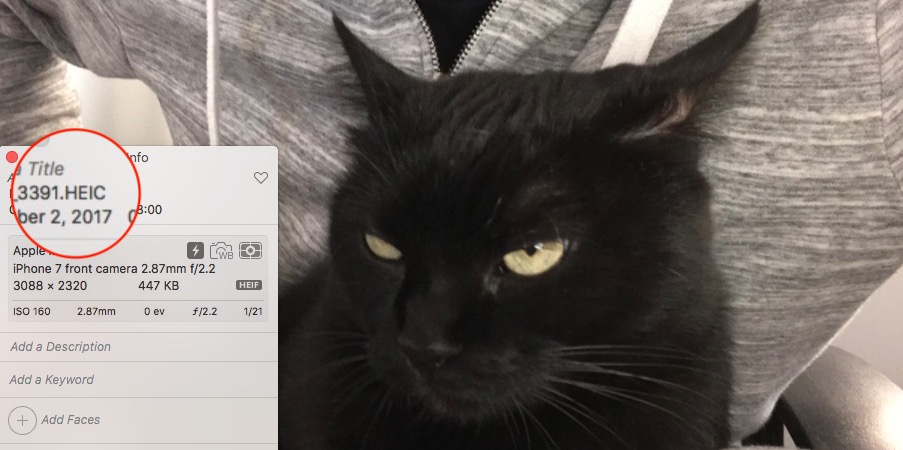
รูปแบบนี้จะแนะนำเฉพาะในกรณีที่คุณต้องการเก็บรูปภาพไว้ iPhone, iPad หรือถ้าคุณเป็นเจ้าของ a Mac / MacBook cu High Sierra เพื่อการส่งออก ถ้าคุณมี Windows PC และต้องการส่งออกรูปภาพ iPhone pe PC / แล็ปท็อปเป็นการดีที่สุดที่จะมีรูปถ่ายในรูปแบบที่รองรับของ JPG
ในแง่นี้ คุณสามารถเปลี่ยนรูปแบบการถ่ายภาพด้วยแอปพลิเคชัน "กล้อง" ของ iPhone ได้ เปลี่ยนรูปแบบจาก .HEIC เป็น .JPG ในการตั้งค่า "กล้อง" ของ iPhone / iOS
วิธีเปลี่ยนรูปแบบรูปภาพจาก .HEIC (HEIF) เป็น .JPG บน iPhone
- พวกเราเปิด "Settings"และเราไปที่" ห้อง "
- ใน "กล้อง" เราเปิดเมนู "รูปแบบ"
- เลือก "เข้ากันได้มากที่สุด"
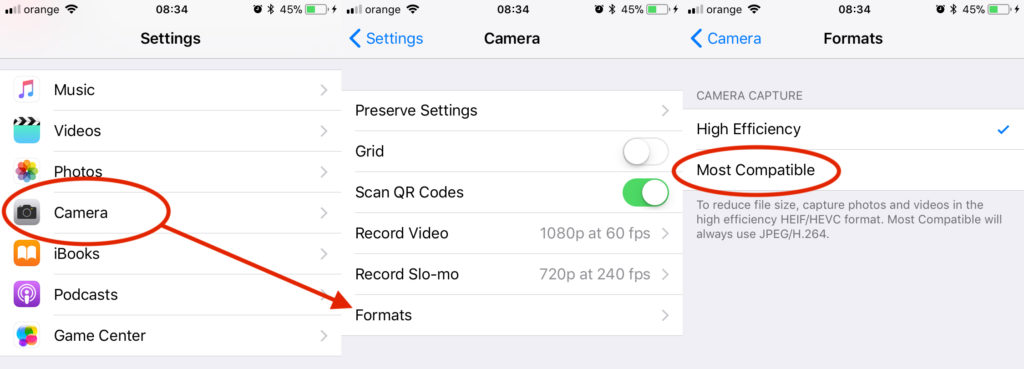
หลังจากเลือก "เข้ากันได้ดีที่สุด" รูปภาพที่ถ่ายด้วยแอปพลิเคชันกล้องถ่ายรูปของ iPhone จะถูกบันทึกในรูปแบบ .JPG โดยอัตโนมัติ รูปแบบที่สามารถเปิดและแก้ไขได้ Windows.
สำหรับตอนนี้แม้ว่าคุณจะใช้มัน macOS High Sierra ภาพที่ถ่ายและส่งออกในรูปแบบ .HEIC สามารถแก้ไขได้ด้วยแอปพลิเคชันเท่านั้น Photos หรือดูตัวอย่าง ทั้งสองพัฒนาโดย Apple และนำเสนอโดยค่าเริ่มต้นบน Mac
ในอนาคตอันใกล้นี้ Adobe มีแผนจะให้การสนับสนุนการแก้ไข อะโดบี Photosกระโดด, Illustrator Adobe si InDesign.












ขอบคุณมาก!
ฉันตกใจกับการตัด 11 ใหม่ รูปแบบใหม่สามารถดาวน์โหลดได้ฟรีอัปโหลดไปยังเว็บไซต์เพื่อแปลง, แปลง, อัปโหลดและปรากฏในป๊อปอัพ Столькоубитоговремени! ПоэтомумненеленьуделитьпаруминутиотписатьсяотчегоВашаинструкцияменяизбавила :)))) Витогепоменяланастройкиивуаля! ภาพนิ่งภาพใหม่ในรูปแบบ JPEG ไม่ใช่ใน Hiec ขอบคุณ!
Finde das alles etwas kompliziert. Nutze inzwischen den Apowersoft แปลงไฟล์ JPG Heic zu Zwar nur ein webbasiertes เครื่องมือ, funktioniert aber super.
ขอบคุณสำหรับคำแนะนำ โครงการของคุณคืออะไร? ดูน่าสนใจ
Nein, leider nicht ???? bin aber absolut begeistert จากโปรแกรมเมอร์ entwicklers. Ob Heic Converter ผู้จัดการสมาร์ทโฟนอื่น ๆ Nutze bereits einige Program und bin stehts zufrieden
เรากำลังมองหาตัวแปลงอื่นสำหรับปลั๊กอิน HEIC Windows gibt. Der lässt HEIC Fotos Direkt in Windows Explorer ทำงานร่วมกับจอแสดงผลสองด้าน Das Tool เป็น CopyTrans HEIC สำหรับ Windows
muito bom, obrigado pela ajuda!
Great dica แก้ปัญหาได้ที่นี่! ขอบคุณสำหรับการแบ่งปัน!